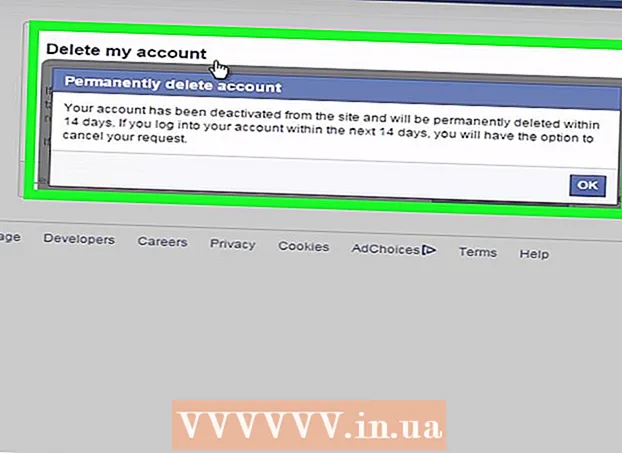Autor:
Christy White
Fecha De Creación:
8 Mayo 2021
Fecha De Actualización:
1 Mes De Julio 2024

Contenido
Los dispositivos con Android vienen en todas las formas y tamaños, pero una cosa es segura: el fabricante ha precargado todo tipo de aplicaciones en su teléfono. Por lo general, no puede eliminar estas aplicaciones a menos que tenga acceso a la "raíz", pero afortunadamente puede ocultarlas. Si tiene un dispositivo Samsung o HTC, puede ocultar fácilmente las aplicaciones de la carpeta con todas las aplicaciones instaladas. Si tiene otro dispositivo, hay algunos otros trucos que puede utilizar para hacer que las aplicaciones no deseadas desaparezcan de la vista.
Al paso
Método 1 de 2: dispositivos Samsung
 Toque el botón de menú. Este botón se encuentra en la esquina superior derecha de la pantalla de aplicaciones; parece tres puntos superpuestos (⋮). Si no ve eso, puede tocar el botón de menú en la esquina inferior izquierda.
Toque el botón de menú. Este botón se encuentra en la esquina superior derecha de la pantalla de aplicaciones; parece tres puntos superpuestos (⋮). Si no ve eso, puede tocar el botón de menú en la esquina inferior izquierda.  Toca "Ocultar aplicaciones". Ahora regresa a Aplicaciones; todas las aplicaciones ahora tienen casillas de verificación en las esquinas de los íconos.
Toca "Ocultar aplicaciones". Ahora regresa a Aplicaciones; todas las aplicaciones ahora tienen casillas de verificación en las esquinas de los íconos. - Seleccione cualquier aplicación que desee ocultar. Cuando toque una aplicación, aparecerá una ✓ en la casilla de verificación.
- Toque "Listo" cuando haya terminado de seleccionar las aplicaciones. Todas las aplicaciones seleccionadas están ocultas a partir de ahora.
- Toque el botón de menú y seleccione "Mostrar aplicaciones ocultas" para mostrar las aplicaciones que ha ocultado.
Método 2 de 2: dispositivos HTC
- Aplicaciones abiertas. Puede abrirlo tocando el botón con la cuadrícula en su pantalla de inicio.
- Toque el botón de menú. Este botón se encuentra en la esquina superior derecha de la pantalla de aplicaciones; parece tres puntos superpuestos (⋮)
- Si no ve el botón de menú, puede bajar un poco la lista de aplicaciones para que aparezca el botón de menú.
- Toque "Ocultar / Mostrar aplicaciones". Ahora regresa a Aplicaciones; todas las aplicaciones ahora tienen casillas de verificación en las esquinas de los íconos.
- Seleccione cualquier aplicación que desee ocultar. Cuando toque una aplicación, aparecerá una ✓ en la casilla de verificación.
- Toque "Listo" cuando haya terminado de seleccionar las aplicaciones. Todas las aplicaciones seleccionadas están ocultas a partir de ahora.
- Toque el botón de tres puntos (⋮) nuevamente y seleccione "Ocultar / Mostrar aplicaciones" para anular la selección de las aplicaciones si desea verlas nuevamente.